
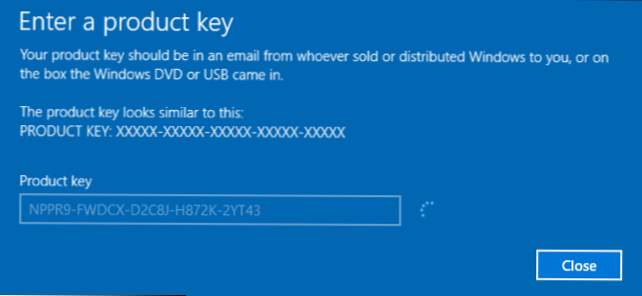
Безплатната оферта на Microsoft за надстройване на Windows 10 е преувеличена - или не? Все още има начин да активирате Windows 10 с ключ за Windows 7, 8 или 8.1 в допълнение към офертата на Microsoft за достъпност.
Актуализация: Тествахме отново този метод за надстройване на 5 януари 2018 г. Той все още работи!
Като част от актуализацията на Windows 10 от ноември, Microsoft промени прозореца за инсталиране на Windows 10, за да приеме и клавишите Windows 7 или 8.1. Това позволи на потребителите да извършат чиста инсталация на Windows 10 и да въведе валиден ключ за Windows 7, 8 или 8.1 по време на инсталацията. Windows 10 ще докладва този ключ на сървърите на Microsoft и сървърите за активиране на Windows 10 ще дадат на компютъра ви "цифрово право" (сега "цифров лиценз"), за да продължите да използвате Windows 10 безплатно, сякаш сте преустроили.
Това работи и в рамките на Windows 10. Дори и да не предоставяте ключ по време на инсталационния процес, можете да отидете в Настройки> Актуализиране и защита> Активиране и да въведете тук клавиш Windows 7 или 8.1 вместо клавиш Windows 10. Вашият компютър ще получи цифрово право.
Сега, въпреки че безплатната оферта за ъпгрейд е технически приключила, този метод все още работи в Anniversary Update, както при инсталирането на Windows 10 с медии за Anniversary Update или чрез въвеждане на ключ след инсталирането на Windows 10. Въведете който и да е ключ за Windows 7, 8 или 8.1 който досега не е бил използван за надстройване до 10, а сървърите на Microsoft ще дадат на компютъра ви нов цифров лиценз, който ще ви позволи да продължите да използвате Windows 10 за неопределено време на този компютър.
Microsoft изобщо не публикува никакви изявления относно този метод за надстройване. Възможно е Microsoft да го деактивира скоро, но също така е възможно Microsoft да изглежда по друг начин и да запази този трик наоколо, за да насърчи повече Windows 10 ъпгрейди за дълго време.
Този процес е лесен. Първо, ще ви трябва клавиш за Windows 7, 8 или 8.1. Ако имате някой от тези хора, които са разположени наоколо, чудесно. Ако не го направите, можете да използвате инструмент като Produkey на NirSoft, за да откриете ключа, който се използва в момента на вашия компютър с Windows 7, 8 или 8.1. Да го напишеш.
Уверете се, че имате резервни копия на вашите важни файлове, преди да продължите. Дори ако планирате да извършите надстройка, нещо може да се обърка. Винаги е добра идея да имате резервни копия, особено при инсталиране на нова операционна система.
Създайте инсталационния носител за Windows 10, ако все още не сте наблизо. Можете да направите това с инструмента за създаване на мултимедия на Microsoft Windows 10. Изберете "Създаване на инсталационен носител за друг компютър" и инструментът ще ви предложи да създадете стартиращо USB флаш устройство или да запишете стартиращо DVD.
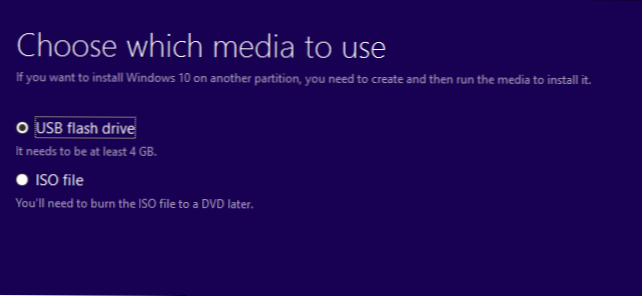
Поставете инсталационния носител в компютъра, който искате да надстроите, рестартирате и зареждате от инсталационния носител. Инсталирайте Windows 10 нормално. Можете да извършите инсталация за надстройване, която запазва съществуващите ви файлове или чиста инсталация, която изтрива системното ви устройство.
Когато бъдете помолени да въведете ключ, въведете клавиш Windows 7, 8 или 8.1. Инсталаторът ще приеме този ключ и инсталационният процес ще продължи нормално.
(Ако използвате Windows 8 или 8.1 система с продуктовия ключ, вграден във вашия фърмуер или BIOS на UEFI, може да сте в състояние да кликнете върху "Нямам продуктов ключ". Windows 10 автоматично трябва да намери ключа във вашия фърмуер UEFI по-късно и да активирате системата си.)
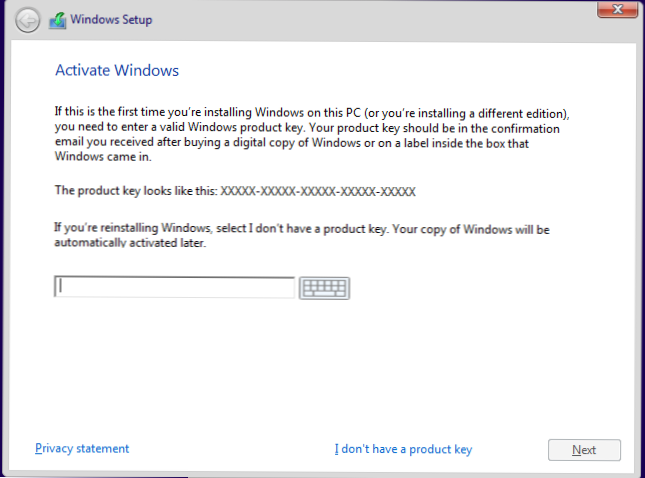
След като инсталирате Windows 10, отворете Настройки> Актуализиране и защита> Активиране и трябва да видите, че компютърът ви има цифров лиценз.
Ако не сте въвели ключ по време на инсталационния процес, можете да въведете клавиш Windows 7, 8 или 8.1 вдясно в този прозорец, когато бъдете помолени да предоставите ключ за Windows 10. Windows ще се свърже със сървърите на Microsoft и ще даде на вашия компютър дигитален лиценз за Windows 10.
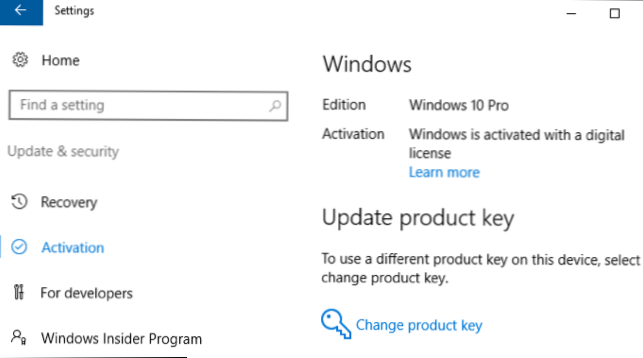
Това е толкова просто. Ако някога искате да преинсталирате Windows 10 в бъдеще, трябва да можете да използвате същия ключ от Windows 7, 8 или 8.1, който сте въвели тук. Този ключ ще бъде свързан с "цифров лиценз" на сървърите на Microsoft, което ви позволява да продължите да преинсталирате Windows 10 дори ако Microsoft забранява този метод за придобиване на Windows 10.
Можете също така да влезете в новия си компютър с профил в Microsoft и този ключ ще бъде свързан с вашия акаунт в Microsoft, което ще ви улесни при повторното активиране на цифровия ви лиценз, ако някога е необходимо да преинсталирате Windows 10 по-късно.